U盘文件打不开怎么办?Win7系统下U盘文件无法打开的解决方法
U盘是移动存储设备之一,为广大用户带来了方便。而近期有一用户发现自己使用U盘的时候打开U盘中的文件却发现无法打开的问题,那么遇到U盘文件打不开怎么办?下面装机之家分享一下Win7系统下U盘文件无法打开的解决方法。
方法步骤:
1、首先我们在电脑上插入U盘(不要插到外接USB接口上),在桌面上双击打开“计算机”,鼠标右键点击U盘盘符,在弹出的选项中点击“属性”,如下图所示:

2、在U盘的属性窗口中,我们切换至“工具”选项卡,并点击“开始检查”按钮,如下图所示:
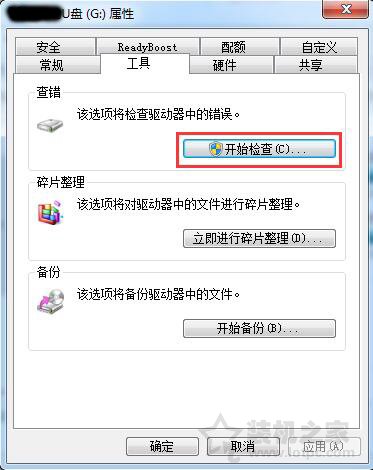
3、这时候会弹出一个磁盘检查选项窗口,先将两个选项都勾选上,再点击“开始”按钮,u盘中的文件越多,检查修复时间越久,耐心等待即可,如下图所示:
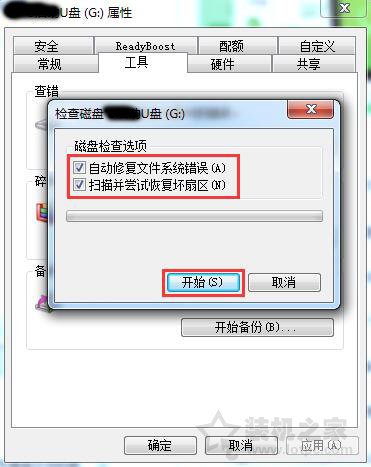
4、检查完成后会弹出相应的结果,查看结果后,点击“关闭”按钮即可,如下图所示:
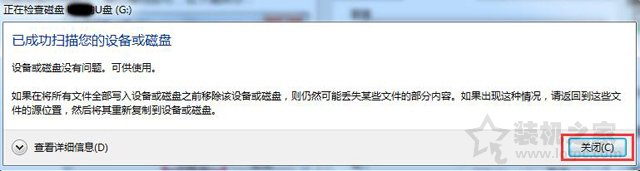
以上就是装机之家分享的Win7系统下U盘文件无法打开的解决方法,如果你发现U盘中的文件不能打开,不妨参考以上的方法来解决。
我告诉你msdn版权声明:以上内容作者已申请原创保护,未经允许不得转载,侵权必究!授权事宜、对本内容有异议或投诉,敬请联系网站管理员,我们将尽快回复您,谢谢合作!










